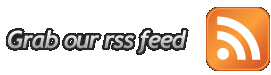Karena berkat beliau , teman-teman kita yang rumahnya terpencil dapat memperpanjang sinyal WiModenya 4-5 KM!
Luar Biasa.

Pak Gun Dengan Antenanya
Berikut cara membuat antena wajanbolic :
Dalam merancang antenna wajanbolic, kita harus mengetahui frekuensi yang digunakan untuk operasi 3G. Informasi yang ada di saya, frekuensi yang digunakan antara lain adalah
Uplink 1945 - 1950 MHz
Downlink 2135 - 2140 Mhz
Antenna wajanbolic 3G harus ditune untuk dapat beresonansi di frekuensi uplink yaitu 1.95GHz.
Peralatan kunci yang digunakan untuk antenna wajanbolic e-goen & bazoka 3G adalah modem USB 3G. Modem USB 3G ini yang dimasukan kedalam antenna yang kita buat nantinya. Saya menggunakan modem USB 3G GlobeSurfer iCON 7.2 yang saya peroleh dari MLW Telecom.Konfigurasi wajanbolic 3G tampak pada gambar. Kunci utama wajanbolic 3G adalah digunakannya USB 3G yang dimasukan ke dalam pralon. Hasil perhitungan yang ada menunjukan bahwa diameter meminimal agar pipa pralon yang digunakan dapat beresonansi di frekuensi 1.95GHz harus minimal 9.5cm. Sayangnya, kebanyakan pralon 3” biasanya mempunyai diameter 9cm, jadi kita tidak mungkin menggunakan pralon 3”. Ukuran pipa pralon yang paling dekat adalah pipa pralon 4” yang rata-rata sekitar 11cm diameter-nya dan ini masih memenuhi syarat untuk dapat beresonansi pada frekuensi 1.95GHz.
Dimensi / ukuran yang di peroleh untuk antenna wajanbolic e-goen untuk 3G menggunakan wajan 51 cm yang ada di rumah saya adalah sebagai berikut,
Dw (Diameter Wajan) 51 cm
dw (Kedalaman Wajan) 14.9 cm
fw (fokus Wajan) 10.9 cm
D (Diameter Pralon) 10.9 cm
L (Panjang Lakban Al.) 25 cm
S (Lokasi USB Modem) 6.9 cm
Total panjang pralon adalah L + fw atau 35.9 cm. Perkiraan penguatan antenna wajanbolic e-goen para frekuensi 1.95GHz adalah sekitar 16 dBi cukup besar untuk menembak Base Station 3G pada jarak 2-3 km.
Gambar perhitungan panjang lakban aluminium dan lokasi tempat USB modem di letakan.
Tampilan pada saat perhitungan fokus wajan, penguatan antenna wajanbolic maupun lebar beam dari antenna wajan yang ternyata hanya sekitar 21 derajat saja. Gain yang akan di peroleh dengan antenna wajanbolic ini adalah sekitar 16dBi termasuk besar untuk sebuah antenna buatan sendiri.
Pembuatannya :
Ukuran Wajanbolic e-goen untuk 3G terlihat pada gambar. Dimensi yang berubah dan harus dihitung adalah “fw” yang merupakan fokus wajan yang dapat dihitung menggunakan rumus Dw * Dw / 16 dw. Proses pembuatan wajanbolic e-goen 3G sangat sederhana sekali melalui langkah-langkah berikut.
Langkah 1, potong pipa pralon 4” sesuai dengan perhitungan yang telah dilakukan. Beri tanda pada lokasi batas lakban aluminium dan juga lokasi untuk membuat lubang untuk memasukan USB modem 3G. Lokasi lubang modem USB 3G berada pada jarak 6.8cm dari belakang pipa pralon. Bor lubang untuk USB modem dan kerik menggunakan cutter agar USB dapat masuk ke lubang yang tersedia.
Langkah 2. Siapkan dop pralon 4” yang akan ditutupkan ke pipa pralon. Beri lakban aluminium pada dop pralon. Pastikan ada sedikit lakban aluminium di pinggir-nya supaya aluminium-nya nanti bersentuhan dengan aluminium yang ada pada badan pipa pralon.
Langkah 3. Beri lakban aluminium pada badan pipa pralon sampai 25 cm dari ujung. Lubangi menggunakan cutter lokasi tempat masuknya USB modem pada jarak 6.8cm dari ujung. Tutupkan dop pralon 4” yang kita beri lakban pada pipa pralon.
Langkah 4. Lubangi penggorengan dan dop pralon yang ke dua di tengah-nya. Pasang dop pralon ke wajan menggunakan mur dan baut.
Selesai sudah pembuatan antenna Wajanbolic e-goen untuk 3G & membutuhkan waktu sekitar 30 menit untuk melakukan itu semua.
Pembuatan Antenna Bazoka 3G
Perhitungan antenna bazoka 3G sebetulnya merupakan sebagian dari antenna wajanbolic e-goen. Intinya kita menggunakan seluruh pipa pralon 4” yang panjangnya harus lebih dari 23 cm. Untuk memudahkan saya menggunakan panjang pipa pralon 40cm, anda dapat saya menggunakan pipa pralon yang lebih dari 40cm untuk memperoleh hasil yang lebih baik. USB modem 3G di letakan pada posisi 6.8cm dari belakang pipa pralon yang nantinya ditutup menggunakan dop pralon yang di beri aluminium lakban.
Langkah pembuatan antenna bazoka 3G sangat sederhana sekali & dapat kita lihat sebagai berikut.
Langkah 1. Potong pipa pralon 4” sepanjang 40 cm. Lubangi pipa pralon pada posisi 6.8cm untuk memasukan USB modem 3G. Gunakan cutter pada lubang USB untuk memastikan bahwa modem USB 3G dapat kita masukan ke lubang USB di pipa pralon. Lapisi seluruh permukaan pipa pralon menggunakan lakban aluminium.
Langkah 2. Lubangi lakban aluminium pada posisi 6.8cm tempat USB modem 3G akan di masukan. Lapisi pinggiran lubang USB modem 3G dengan lakban aluminium agar nantinya ground USB modem 3G akan bersentuhan dengan lakban aluminium.
Langkah 3. Bor dop pralon di tengah-tengah. Pastikan mur & sekrup dapat masuk ke dalamnya. Mur & sekrup nantinya digunakan untuk memasang antenna bazoka ke tower. Lapisi dop pralon dengan lakban alumium. Pastikan di sisi pinggiran dop ada cukup lakban aluminium agar nantinya tersambung ke aluminium yang ada di badan pipa pralon.
Selesai sudah pembuatan antenna bazoka 3G yang sangat sederhana sekali pembuatannya dan kemungkinan salahnya sangat sedikit.
Pengukurannya:
Pelajaran yang saya dapet dalam pengukuran antenna wajanbolic e-goen dan bazoka 3G bahwa antenna-antenna ini mempunyai sudut arah yang sangat sempit. Kita harus tahu betul dimana lokasi base station 3G yang kita arah. Kesalahan mengarahkan antenna akan menyebabkan sinyal drop dan kecepatan juga akan drop.
Secara umum hasi pengukuran yang saya lakukan tidak berbeda jauh hasilnya antara antenna wajanbolic e-goen dan bazoka 3G. Hanya saja, sepertinya antenna bazoka 3G lebih sensitif terhadap arah kesalahan dalam mengarahkan antenna akan berakibat lebih fatal.
Lokasi pengukuran kecepatan saya lakukan di rumah saya sekitaran kemayoran dengan antenna yang di arahkan ke base station HDSPA XL yang jaraknya sekitar 2-3 km dari lokasi rumah saya.
Hasil pengukuran sinyal HSDPA yang diterima oleh Modem USB GlobeSurfer iCON 7.2 tanpa menggunakan antenna tambahan adalah 15. Jika kita hanya tersambung ke jaringan 3G XL (UMTS) sinyal yang di peroleh akan lebih besar di saya mencapai 19. Yang menarik, dengan sinyal yang relatif tidak besar tersebut kita masih dapat tersambung ke jaringan HSDPA XL.
Mengukuran kecepatan menunjukan kecepatan yang lumayan besar sekitar 400Kbps downstream dan 60Kbbps upstream. Kecepatan ini akan bervariasi tergantung kondisi jaringan dan kepadatan pengguna 3G. Kadangkala kalau sedang untung, saya bisa dapat hampir 1Mbps dari HSDPA tanpa antenna tambahan.
Setelah di tambahkan antenna Wajanbolic maupun antenna bazoka, tampaknya sinyal yang di terima naik lumayan tinggi mencapai
Dengan di tambahkan antenna bazooka maupun antenna WajanBolic, sinyal HSDPA yang awalnya hanya sekitar 15 akan naik drastis menjadi 23. Suatu kenaikan yang lumayan tinggi. Perhatikan pada kekuatan sinyal 23 tersebut, sambungan ke XL masih HSDPA bukan 3G(UMTS) . Artinya kita dapat bekerja pada kecepatan tinggi sekali.
Hasil pengukuran kecepatan melalui SpeedTest http://www.speedtest.net menggunakan wajanbolic e-goen maupun antenna bazoka menunjukan kecepatan HSDPA yang lumayan pada kecepatan 800-900Kbps tergantung ke stabilan arah antenna. pada beberapa kesempatan saya melihat peak kecepatan mencapai 1 Mbps.